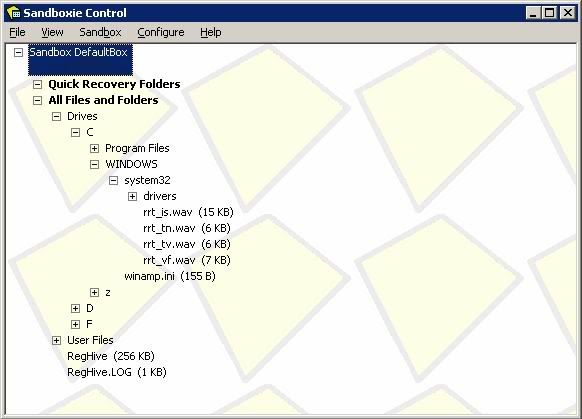Opera 10 Beta Solusi Koneksi Lambat
Opera 10 Beta Solusi Koneksi Lambat
 Awal bulan kemaren opera kembali meluncurkan browser keluaran terbarunya yaitu Opera 10 Beta yang merupakan pembenahan dari browser sebelumnya Opera 10 Alpha, sebelumnya saya sendiri sudah mencoba Opera 10 Alpha dan hasilnya cukup memuaskan. Tapi setelah saya mencoba Opera 10 Beta, terasa sekali peningkatan dari versi sebelumnya. Tampaknya Opera benar-benar serius dalam melakukan pembenahan. Opera 10 Beta yang di klaim memiliki 40% lebih stabil dan lebih cepat dari browser sebelumnya ini memang benar-benar luar biasa, hal ini dikarenakan Opera 10 Beta memiliki Opera Presto rendering engine 2.2.
Awal bulan kemaren opera kembali meluncurkan browser keluaran terbarunya yaitu Opera 10 Beta yang merupakan pembenahan dari browser sebelumnya Opera 10 Alpha, sebelumnya saya sendiri sudah mencoba Opera 10 Alpha dan hasilnya cukup memuaskan. Tapi setelah saya mencoba Opera 10 Beta, terasa sekali peningkatan dari versi sebelumnya. Tampaknya Opera benar-benar serius dalam melakukan pembenahan. Opera 10 Beta yang di klaim memiliki 40% lebih stabil dan lebih cepat dari browser sebelumnya ini memang benar-benar luar biasa, hal ini dikarenakan Opera 10 Beta memiliki Opera Presto rendering engine 2.2.Berikut ini beberapa fitur baru yang diusung oleh Opera 10 Beta:
- Opera Presto rendering engine 2.2 yang membuat 40% lebih stabil dan lebih cepat dari browser sebelumnya.
- Opera turbo, inilah salah satu penyelamat bagi yang memiliki koneksi lambat, state-of-the- art compression technology milik Opera mampu membuat koneksi internet 3x sampai 4x lebih cepat. Kita dapat men-aktif dan men-nonaktifkan fitur ini melalui ikon yang terletak di sebelah kiri bawah browser Opera 10 Beta
- Tab browser yang elegan, ini salah satu favorit saya. Bila browser lain hanya memperlihatkan tulisan-tulisan yang berjajar pada tab browsernya, Opera 10 Beta memberikan hal yang berbeda, coba teman-teman tarik kebawah 3titik (...) yang terdapat di bagian bawah tab browser. Tab browser Opera 10 Beta akan menampilkan Thumbnails seperti tampilan Windows 7 yang bernama Superbar.
- Speed dial yang lebih banyak, bagi yang sudah mencoba Opera 10 Alpha pasti sudah tau dengan fitur speed dial yang menampilkan 9 thumbnails situs favorit kita saat pertama kali kita membuka browser. Pada Opera 10 Beta ini, speed dial dapat di setting sampai 25 kotak.
- Spell-Checker, buat teman-teman blogger fitur ini sangat bermanfaat. Spell-checker dapat menditeksi kesalahan pengetikan.
- Auto-Update dan Auto-Crash Report. Opera 10 Beta menyediakan fiture auto-update yang memberitahu kita apabila terdapat versi terbaru dari opera. jadi kita akan segera diberitahu apabila versi final dari Opera 10 telah dirilis. Selain itu fitur Auto-Crash Report akan melaporkan bila terjadi crash saat kita berselancar.
- Opera Mail. Opera 10 Beta telah melakukan perbaikan dari versi Alpha yaitu dengan mendukung format HTML dalam Opera mail.

Buat yang ingin mencoba kecepatan Opera 10 Beta dengan fitur Turbonya silahkan download melalui link berikut ini:
>> Download Opera 10 Beta <<













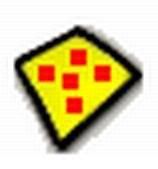 Biasanya anda ragu saat hendak mengisntall suatu software dikarenakan tak tahu apa software tersebut berbahaya atau tidak, walaupun sudah men-scan dengan antivirus sekalipun masih harus mewaspadai software tersebut. cara yang lebih aman adalah dengan mengistall pada sebuah komputer virtual (virtual Machine) atau menggunakan deepFreeze agar jika program tersebut berbahaya maka tidak akam merusak system komputer asli. tapi masalahnya untuk membuat komputer kita mempunyai komputer virtual tidaklah mudah bagi orang awam, begitu juga dengan deep freeze karena jika kita lupa passwordnya maka habislah sudah komputer anda harus diinstall ulang. masih ada cara yang lebih aman dan praktis, anda hanya perlu mendownload software gratisan ini di
Biasanya anda ragu saat hendak mengisntall suatu software dikarenakan tak tahu apa software tersebut berbahaya atau tidak, walaupun sudah men-scan dengan antivirus sekalipun masih harus mewaspadai software tersebut. cara yang lebih aman adalah dengan mengistall pada sebuah komputer virtual (virtual Machine) atau menggunakan deepFreeze agar jika program tersebut berbahaya maka tidak akam merusak system komputer asli. tapi masalahnya untuk membuat komputer kita mempunyai komputer virtual tidaklah mudah bagi orang awam, begitu juga dengan deep freeze karena jika kita lupa passwordnya maka habislah sudah komputer anda harus diinstall ulang. masih ada cara yang lebih aman dan praktis, anda hanya perlu mendownload software gratisan ini di